1660显卡绝地求生画面设置 如何在Win10系统GTX1660显卡上提高绝地求生帧数
更新时间:2024-07-20 14:48:15作者:xiaoliu
绝地求生是一款备受玩家喜爱的多人射击游戏,而在Win10系统中搭载GTX1660显卡进行游戏时,如何提高游戏的帧数成为了众多玩家关注的焦点,通过合理的画面设置和优化,可以让游戏画面更加流畅,提升游戏体验。在1660显卡绝地求生画面设置方面,有哪些技巧和方法可以帮助玩家提高游戏的帧数呢?让我们一起来探讨一下。
步骤如下:
1.打开win10设置面板,找到游戏栏点击进入,关闭游戏录制。
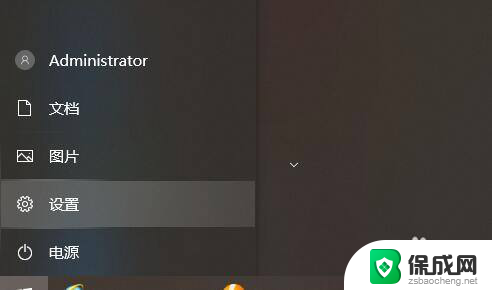
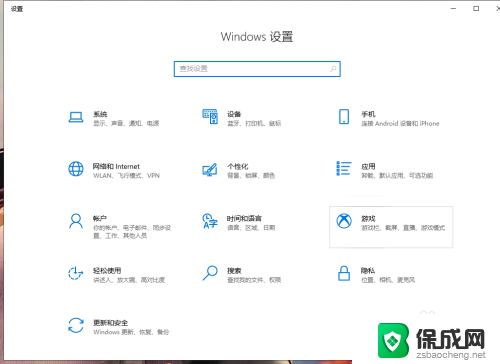
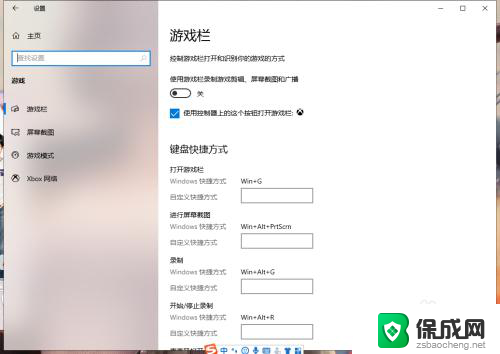
2.点击游戏模式,打开游戏模式。然后点击下面相关设置下的图形设置
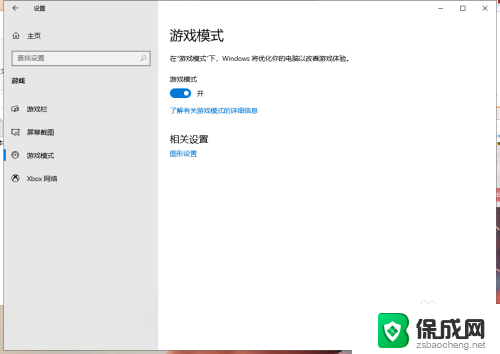
3.进去后点击浏览,打开绝地求生安装文件图上有文件位置。找不到搜TslGame,点击TslGame打开属性,找到兼容性,勾选下面的《禁用全屏优化》点击确定,然后点击添加,点击绝地求生打开选项改为高性能,点击保存。
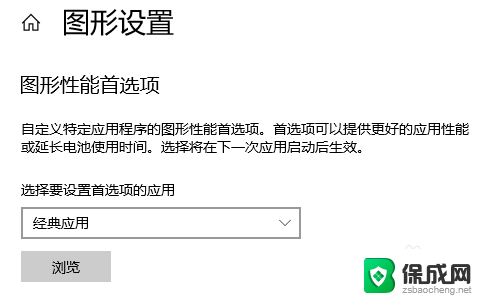
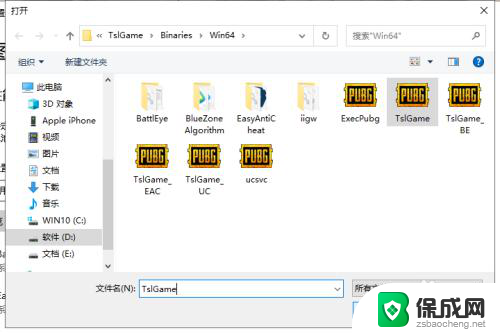
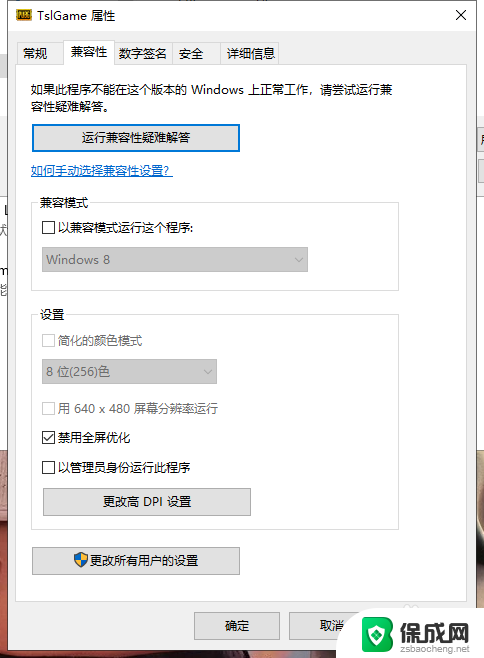
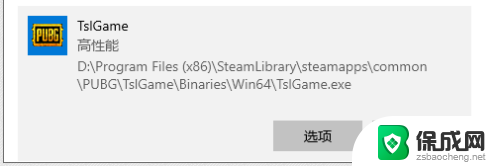
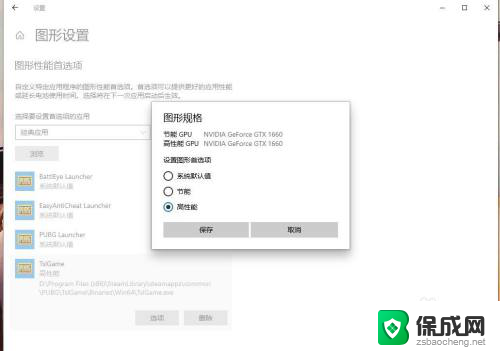
4.返回桌面,单击右键打开英伟达控制面板。在通过预览调整图像设置里,点击使用我的优先选择,把下面蓝点拉倒性能位置,点击确定。
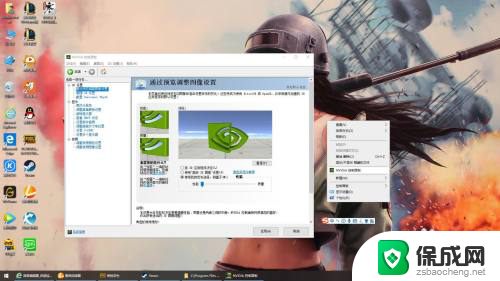
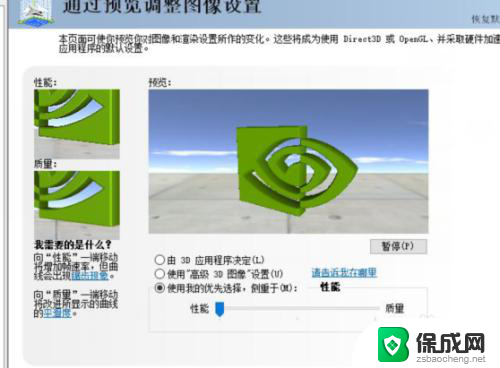
以上就是1660显卡绝地求生画面设置的全部内容,如果遇到这种情况,你可以按照以上步骤解决问题,非常简单快速。
1660显卡绝地求生画面设置 如何在Win10系统GTX1660显卡上提高绝地求生帧数相关教程
-
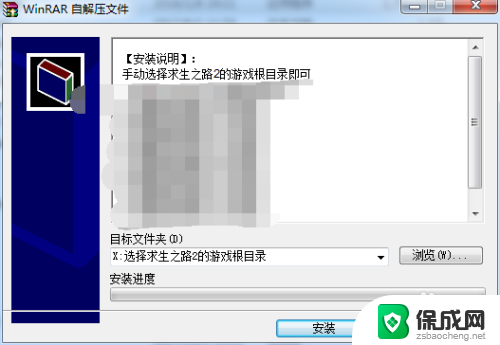 win10求生之路2启动没反应 求生之路2打开没反应怎么办
win10求生之路2启动没反应 求生之路2打开没反应怎么办2023-11-22
-
 win10系统电脑配置要求 Win10配置要求高吗
win10系统电脑配置要求 Win10配置要求高吗2024-09-12
-
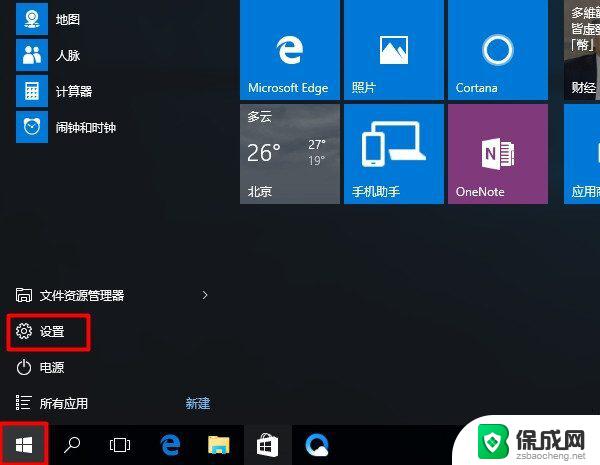 电脑win10mac地址在哪里看 win10系统怎么查看无线网卡的mac地址
电脑win10mac地址在哪里看 win10系统怎么查看无线网卡的mac地址2024-09-19
-
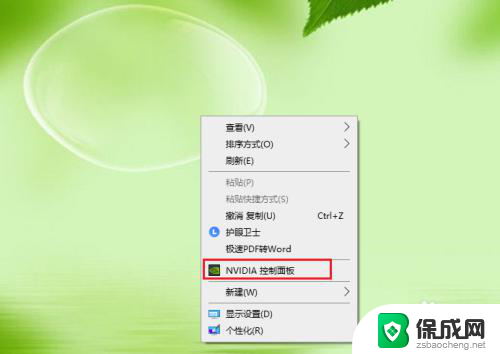 nvidia显卡控制面板在哪 win10如何打开nvidia显卡控制面板
nvidia显卡控制面板在哪 win10如何打开nvidia显卡控制面板2023-11-22
-
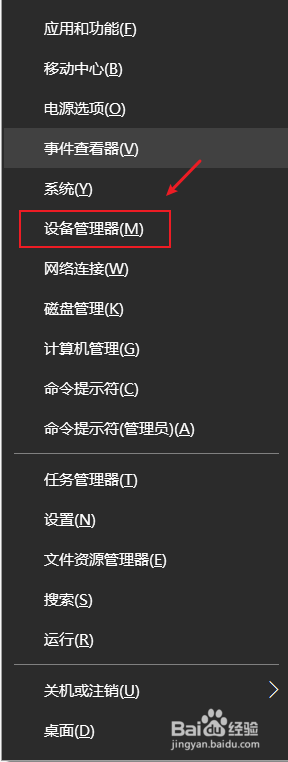 集显怎么改成独显 Win10如何切换独立显卡和集成显卡设置
集显怎么改成独显 Win10如何切换独立显卡和集成显卡设置2024-04-28
-
 win10要求电脑配置高吗 Win10电脑的最低硬件要求是什么
win10要求电脑配置高吗 Win10电脑的最低硬件要求是什么2024-09-30
- 英伟达控制面板怎么看显卡 Win10怎么设置NVIDIA显卡控制面板
- win10要求配置高吗 Win10最低配置要求解读
- 怎么更改win10ip地址 win10系统如何修改电脑IP地址设置
- win10系统共享打印机提示拒绝访问 Win10共享打印机拒绝访问解决方法
- 如何增强网速win10 笔记本电脑加快网速方法
- win10如何彻底删除搜狗主页 搜狗浏览器卸载步骤
- 戴尔笔记本开机密码忘了怎么办win10 Windows10开机密码忘了怎么办忘了怎么办
- win10重新分区教程 Windows10怎么分区硬盘
- win10文件夹视频文件显示预览内容 Win10系统文件预览设置方法
- win10如何调声音 笔记本声音调节步骤
win10系统教程推荐
- 1 win10在哪儿看电脑具体型号 查询笔记本电脑型号的步骤
- 2 电脑win10系统怎么调整屏幕亮度 电脑屏幕亮度调节软件
- 3 win10屏幕显示不全怎么办 电脑屏幕显示不全怎么设置
- 4 win10耳机插上电脑怎么没反应 电脑插耳机无声音怎么办
- 5 window屏保怎么关了 windows10屏保如何取消
- 6 win10密码忘记了怎么办的最简单的方法 Windows10开机密码忘记怎么办
- 7 window10桌面图标被隐藏了怎么恢复 电脑桌面图标不见了怎么解决
- 8 win10系统怎么设置屏幕一直亮着 如何让笔记本屏幕一直亮着
- 9 window10开机没声音 电脑突然无声音怎么解决
- 10 win10电脑密码忘了怎么解开 笔记本电脑忘记密码如何重置